Управление iCloud, хранилище iCloud заполнено
Делиться заботой!
iCloud — это центральный узел, который хранит и синхронизирует каждую часть информации, вводимую в устройство iOS.
Эта технология гарантирует, что вся ваша информация будет доступна на нескольких устройствах Apple.
Программы для Windows, мобильные приложения, игры - ВСЁ БЕСПЛАТНО, в нашем закрытом телеграмм канале - Подписывайтесь:)
Резервное копирование iCloud также помогает восстановить важные данные в случае потери данных. Поскольку в iCloud хранятся все ваши сокровища, эффективное управление ими имеет решающее значение, если вы полагаетесь на устройства Apple.
Без надлежащего управления хранилище iCloud может быстро заполниться, что приведет к потенциальным проблемам и дополнительным расходам.
Если вы тоже получаете «Хранилище iCloud заполнено», то стратегии, описанные в этом руководстве, помогут вам эффективно управлять хранилищем iCloud и сэкономить на дорогостоящих обновлениях.
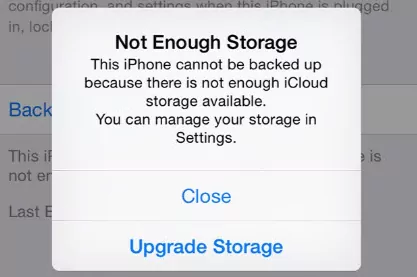
Понимание хранилища iCloud
iCloud — это облачное хранилище и служба синхронизации, разработанная Apple.
Это позволяет пользователям хранить и получать доступ к различным типам данных, таким как фотографии, видео, документы, контакты и электронные письма, на нескольких устройствах iOS, включая iPhone, iPad, iPod и Mac.
Apple предлагает 5 ГБ ограниченного хранилища всем своим новым пользователям, что позволяет им хранить тысячи фотографий и сотни документов.
iCloud Backup, iCloud Drive, iCloud Mail и iCloud Library — некоторые из основных элементов службы хранения iCloud.
В них хранятся все ваши фотографии, видео, документы и данные из сторонних приложений. Учитывая список элементов, 5 ГБ бесплатного хранилища могут скоро исчерпаться.
Хранилище iCloud может переполниться, если пользователи накапливают большой объем данных, например большую библиотеку фотографий или видео, несколько учетных записей электронной почты с большими вложениями или несколько файлов документов.
Кроме того, если у пользователей есть несколько устройств, связанных с одной и той же учетной записью iCloud, и все они синхронизируют данные, это может привести к заполнению хранилища.
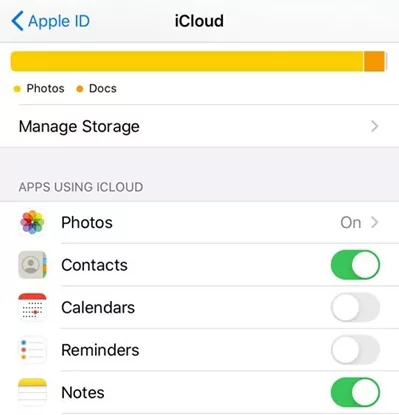
Как управлять хранилищем iCloud
С полным хранилищем у вас может возникнуть соблазн перейти на тарифный план хранилища iCloud. Но вы можете освободить много места, просто избавившись от ненужного содержимого вашей памяти iCloud.
Вот несколько советов о том, как эффективно управлять хранилищем iCloud.
- Проверьте свое облачное хранилище
Прежде чем вы удалите все свои вещи из-за разочарования, лучше всего проверить, какие файлы и приложения занимают место в вашей учетной записи.
Перейдите в «Настройки» > «Перейти к iCloud» > выберите «Управление хранилищем iCloud».
Верхняя панель показывает типы файлов в ограниченном пространстве iCloud.
Продолжайте прокручивать, чтобы открыть список установленных приложений и соответствующий объем хранилища iCloud, используемый каждым из них.
Теперь у вас есть четкое представление обо всех занимающих много места приложениях, доступных на вашем устройстве.
- Отключить ненужные резервные копии
Резервные копии также являются основным виновником полностью занятого хранилища iCloud.
Многие приложения настроены на автоматическое резервное копирование в iCloud после установки.
Отключение резервного копирования для ненужных приложений также может освободить значительное место в вашем iCloud.
- Удалить старые сообщения и вложения
Это правда, что сообщения и чаты занимают всего несколько килобайт места.
Но если вы делитесь сотнями фотографий, смайликов и файлов со своими друзьями и коллегами, то хранилище iCloud быстро заполняется.
Точно так же вложения электронной почты также занимают много места в облаке.
Удаление старых разговоров и нежелательных писем может освободить много места в iCloud.
- Очистить библиотеку iCloud
Одной из основных причин заполнения хранилища iCloud является обилие фотографий.
По умолчанию iCloud автоматически создает резервные копии всех снятых вами изображений, обеспечивая их доступность на всех ваших устройствах.
Предположим, вы храните старые фотографии и переносите их на внешний жесткий диск.
Перенос этих фотографий во внешнее хранилище позволяет удалить их из вашей учетной записи iCloud, освободив ценное место.
Кроме того, просмотрите свою библиотеку фотографий и удалите повторяющиеся изображения, которые могут занимать ненужную память. Этот процесс поможет вам оптимизировать хранилище iCloud.
- Очистите свой диск iCloud
iCloud Drive хранит все ваши документы, PDF-файлы и файлы приложений.
У большинства пользователей iCloud не так много файлов, хранящихся на iCloud Drive. Однако, если вы часто сохраняете файлы на своих устройствах, вы обнаружите, что они занимают место в iCloud Drive.
Чтобы эффективно управлять хранилищем iCloud, рекомендуется проверять iCloud Drive на наличие сохраненных файлов и при необходимости удалять их.
Это позволит вам создать дополнительное пространство и оптимизировать хранилище iCloud.
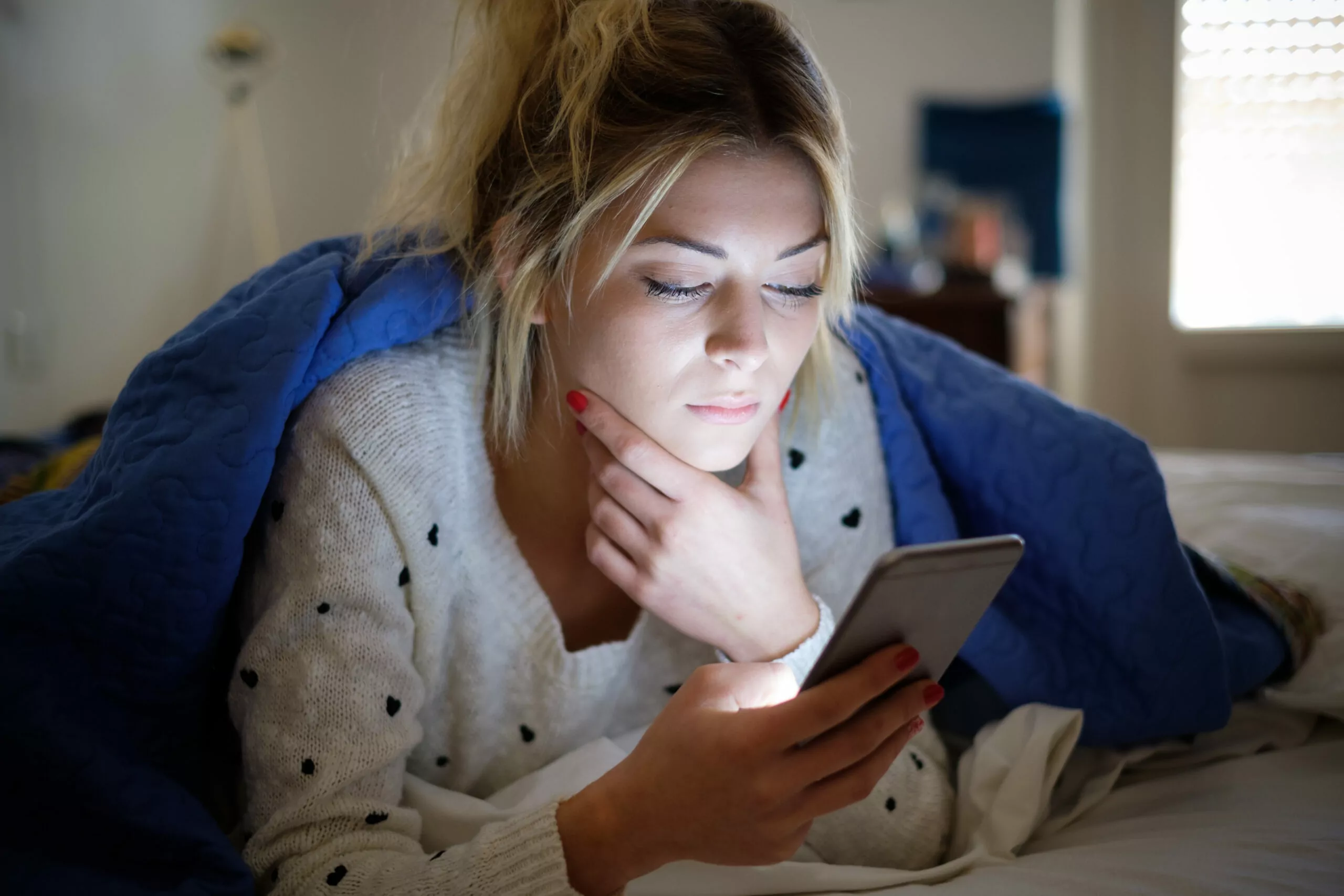
Очистка хранилища iCloud
Очистка и удаление упомянутых выше папок освободит много места в облаке.
Вот быстрые шаги, чтобы очистить все тесные папки в вашей учетной записи iCloud.
Как удалить ненужные файлы и резервные копии?
Если у вас есть список установленных приложений в вашей учетной записи iCloud, выполните следующие действия, чтобы удалить нежелательные приложения из облачного хранилища.
- Перейдите к приложению, которое вы хотите удалить или удалить из облачной резервной копии.
- Переместите соответствующий переключатель вправо, и приложение будет мгновенно удалено из облачного хранилища.
Вы также можете удалить старые резервные копии с устройств, которые вы больше не используете, выполнив следующие действия.
- Откройте iCloud из приложения «Настройки» (iOS) или приложения «Системные настройки» (MacOS).
- Нажмите «Управление резервными копиями» > «Удалить рюкзак».
- Нажмите «Удалить резервную копию» еще раз для подтверждения.
Как удалить старые сообщения?
- Откройте приложение «Сообщения» на своем устройстве.
- Нажмите и проведите пальцем по цепочке сообщений, которую вы хотите удалить.
- Нажмите на значок корзины, чтобы удалить весь разговор.
Примечание. В качестве альтернативы вы можете удалять только большие вложения в своем iChat. Коснитесь имени контакта > Нажмите кнопку «Информация» > Выберите файлы > Удалить.
Как удалить электронные письма и вложения?
- Откройте электронную почту iCloud.
- Выберите Просмотр.
- Нажмите «Сортировать по вложениям».
- Выберите электронные письма с большими вложенными файлами.
- Полностью удалить выбранные файлы.
Как удалить фотографии?
- Перейдите в iCloud и нажмите «Фотографии».
- Выберите все фотографии, которые вам больше не нужны. Нажмите «Удалить», чтобы удалить данные доступа из облачного хранилища.
Apple не удаляет фотографии навсегда и хранит их в папке «Недавно удаленные». Итак, перейдите в «Фотографии»> «Альбомы»> «Недавно удаленные»> «Выбрать»> «Удалить все».
Однако, если вы не хотите удалять все свои фотографии, но все же вам нужно дополнительное место, используйте «Мой фотопоток».
My Photo Stream — еще одно облачное хранилище Apple для хранения фотографий и видео. Однако, в отличие от My Photo Library, он не использует iCloud.
Чтобы сохранить фотографии в «Мой фотопоток», выполните следующие действия:
- Перейти к фотографиям.
- Отключите переключатель рядом с параметром «Библиотека фотографий iCloud».
- Включите опцию «Загрузить в мой фотопоток».
Как отменить хранение iCloud?
Если у вас есть план подписки iCloud на ваше имя, но теперь на вашем iPhone достаточно свободного места, вы можете легко отменить свой план iCloud, выполнив следующие действия:
- Откройте приложение «Настройки»
- Нажмите на свое имя> нажмите на iCloud.
- Перейдите в раздел «Управление хранилищем учетной записи».
- Выберите «Изменить план хранения».
- Нажмите «Варианты перехода на более раннюю версию» в правом нижнем углу окна.
- Войдите в систему, используя свой Apple ID и пароль.
- Нажмите на план бесплатного хранения 5 ГБ и подтвердите.
Заключение
Подписки на хранилище iCloud следует рассматривать как крайнюю меру, когда ваше хранилище iCloud приближается к своему пределу или уже заполнено.
Вместо этого рекомендуется оценить текущее использование хранилища iCloud и эффективно управлять им с помощью предоставленных решений с вашего iPhone.
Программы для Windows, мобильные приложения, игры - ВСЁ БЕСПЛАТНО, в нашем закрытом телеграмм канале - Подписывайтесь:)






